如何在 Windows 下创建 macOS 引导介质 (USB 启动盘)
2022/8/4 5:22:47
本文主要是介绍如何在 Windows 下创建 macOS 引导介质 (USB 启动盘),对大家解决编程问题具有一定的参考价值,需要的程序猿们随着小编来一起学习吧!
请访问原文链接:如何创建可引导的 macOS 安装介质,查看最新版。原创作品,转载请保留出处。
作者主页:www.sysin.org
完整版请参看:如何创建可引导的 macOS 安装介质
补充章节:
在 Windows 下创建 macOS 引导介质
macOS 是一种 Unix 操作系统,其实这个问题跟如何在 Windows 下如何创建 Linux 引导介质同理。
Linux 写入 USB 引导介质,通常需要一个 ISO 镜像,和一个第三方的 USB Boot 创建工具。
这里推荐使用跨平台的开源免费软件 Etcher,该操作也同样适用于 Linux,在 macOS 下无需这种方式,虽然也是可用的。
条件:
- USB 存储介质(U 盘,macOS 10.15+ 需要 16G及以上,USB SSD 移动硬盘更佳)
- macOS ISO 镜像,本站下载即可:macOS 下载汇总
- Etcher:跨平台的操作系统镜像 USB 引导创建工具(百度网盘存档请访问原文)
步骤:
- 使用 “磁盘管理” 将 USB 存储介质格式化为 exFAT 格式(具体步骤不用赘述了吧)
- 打开 balenaEtcher,选择 Flash from file,浏览到下载的 macOS iso 文件
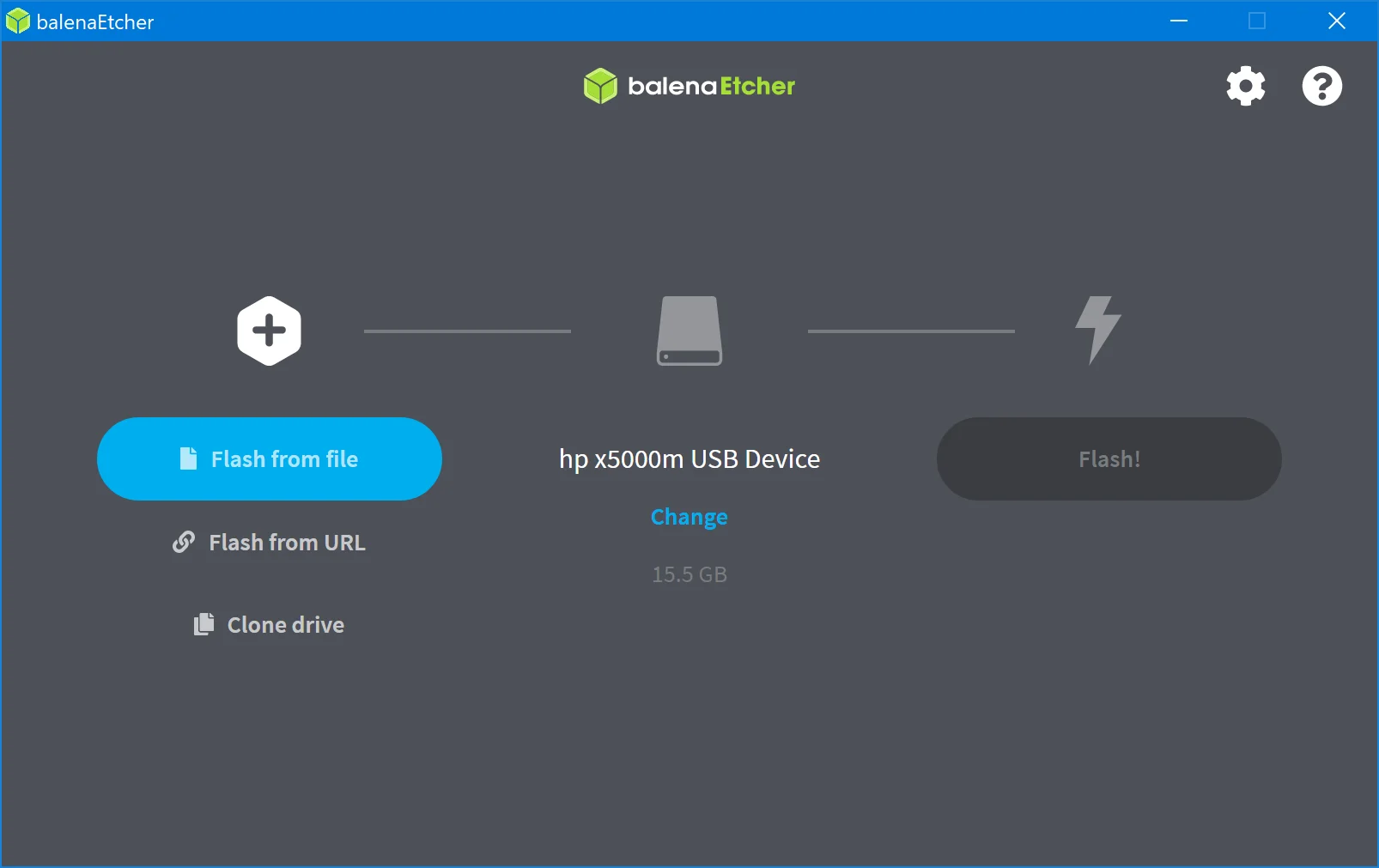
注意:会提示 Missing partition table,点击 Continue 即可。

- 选择要写入的 USB 存储介质
本例中为 hp x5000m 已自动选择:
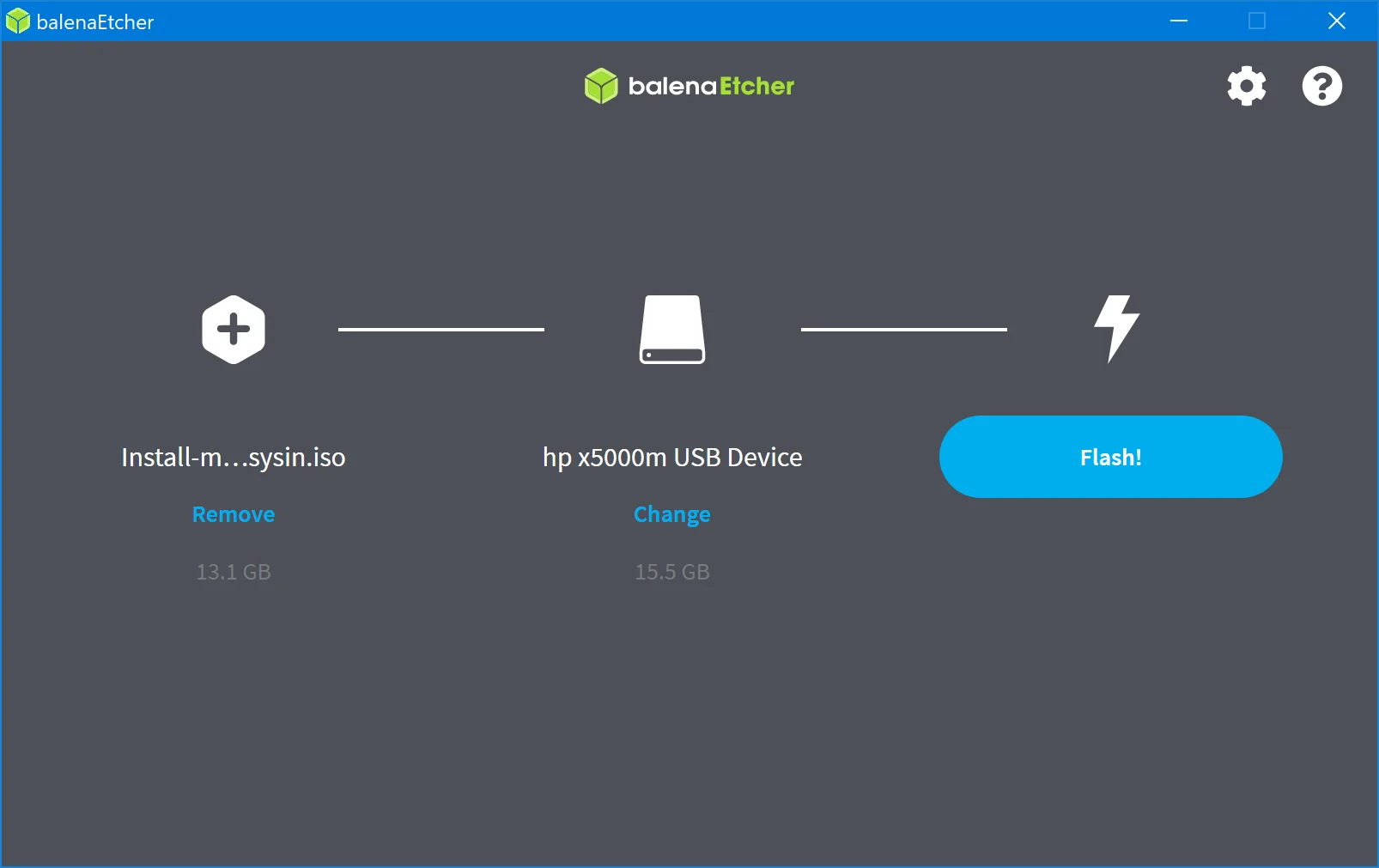
- 点击 Flash! 开始写入(需要数分钟到数十分钟不等,取决于介质本身)
写入成功的截图:
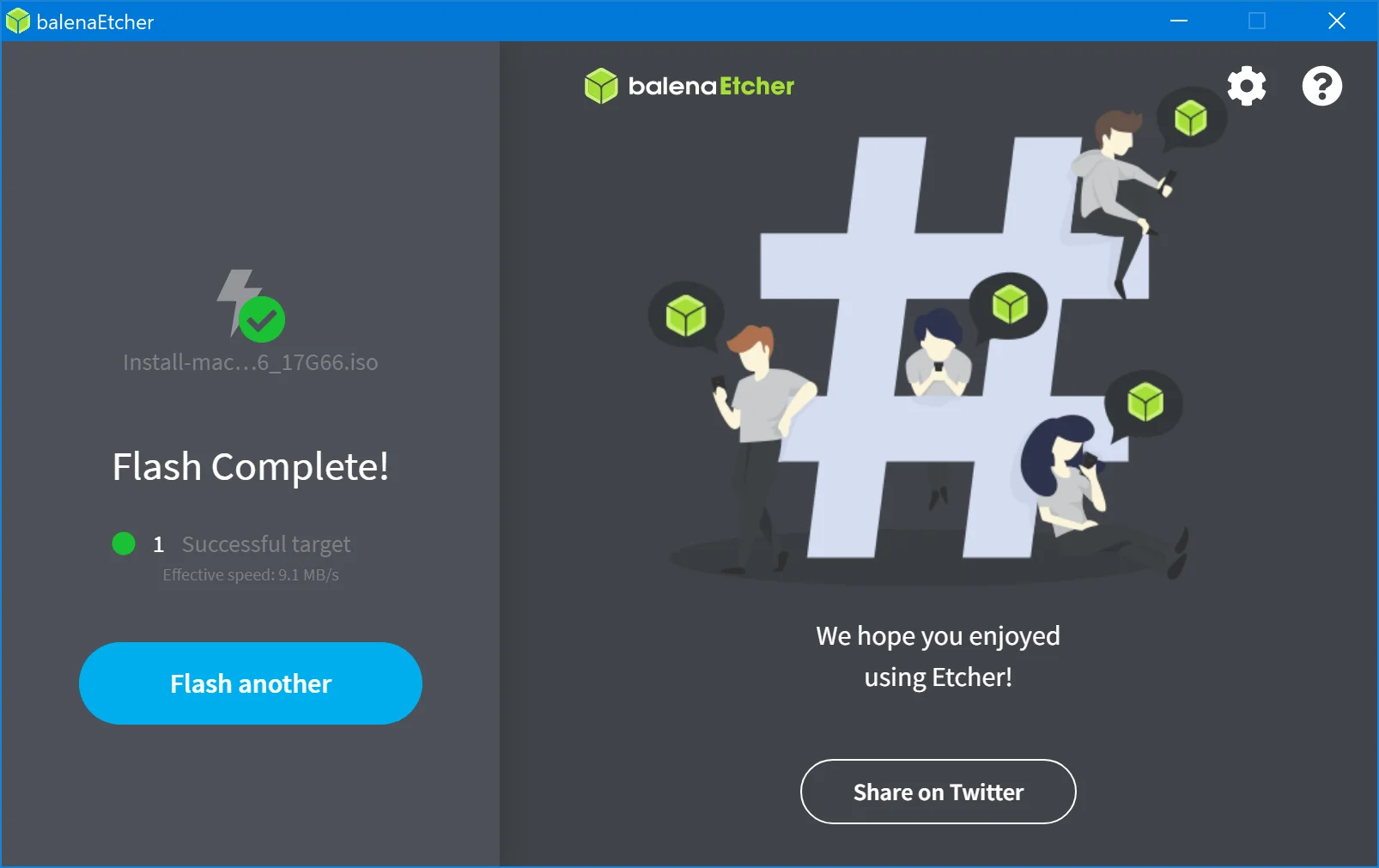
⚠️ 提示:写入成功的 USB 存储介质格式为 “Mac OS 扩展(日志式)”,Windows 等第三方系统是无法读取的,显示为 RAW 格式。
就这么简单
这篇关于如何在 Windows 下创建 macOS 引导介质 (USB 启动盘)的文章就介绍到这儿,希望我们推荐的文章对大家有所帮助,也希望大家多多支持为之网!
- 2024-11-13Slicm 框架怎么进行用户认证?-icode9专业技术文章分享
- 2024-11-13在查询时将 map_coord 列的值转换为字符串有哪些方法?-icode9专业技术文章分享
- 2024-11-13如何将微信地区改成自定义文案?-icode9专业技术文章分享
- 2024-11-13DNS 缓存存在问题有哪些症状和解决方法?-icode9专业技术文章分享
- 2024-11-13HTTP 状态码(405)-Method Not Allowed是什么意思?-icode9专业技术文章分享
- 2024-11-13HTTP 状态码(500)-Internal Server Error是什么意思?-icode9专业技术文章分享
- 2024-11-13在 Element UI 中无法修改 $confirm 的取消按钮文字是什么原因?-icode9专业技术文章分享
- 2024-11-13unity XR是什么?-icode9专业技术文章分享
- 2024-11-13伴随矩阵是什么?-icode9专业技术文章分享
- 2024-11-13怎么使用grep -E 来查找匹配最后 2 条数据?-icode9专业技术文章分享





